Cara Mengakses File HEIC di Windows 11
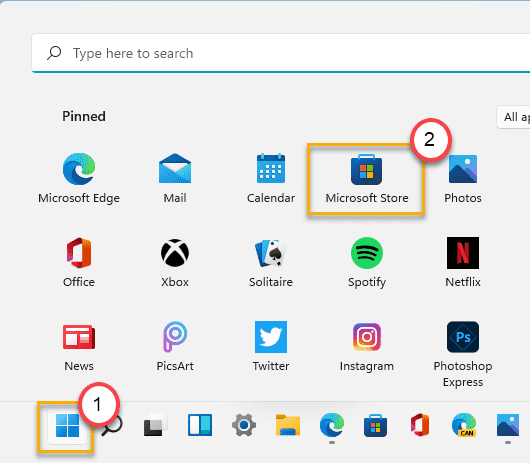
- 3330
- 726
- John Ratke
Format file gambar HEIC atau efisiensi tinggi adalah jenis teknik kompresi gambar yang sangat canggih yang lebih baik dari jpeg dalam banyak hal. HEIC Codec ada di luar sana selama bertahun -tahun tetapi aplikasi Foto Prosesor Gambar Default Windows 10 tidak mendukung codec ini, namun! Bahkan Windows 11 tidak mendukung fitur ini tanpa mengunduh aplikasi toko tertentu. Jika Anda ingin melihat file HEIC atau video HEVC, Anda harus mengambil bantuan aplikasi toko atau aplikasi open source gratis lainnya. Ikuti salah satu dari instruksi ini karena Anda ingin mengakses file HEIC dan HVEC di komputer Anda.
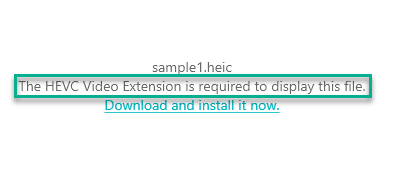
Cara mengakses file HEIC
Ada aplikasi toko dan aplikasi pihak ketiga lainnya yang dapat Anda gunakan untuk memecahkan kode file HEIC.
Way 1 - Unduh Aplikasi Ekstensi Video HEVC
Anda dapat mengunduh, menginstal, dan menggunakan ekstensi gambar HEIF untuk Windows 10/11, untuk membaca/ menulis file gambar HEIC.
1. Pada awalnya, klik ikon Windows dan klik "Microsoft Store“Dari menu Mulai.
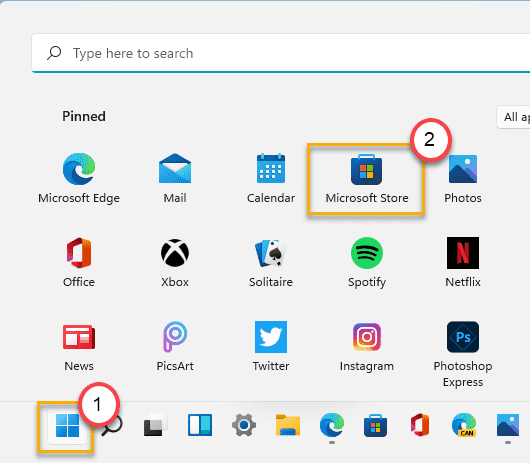
2. Setelah toko terbuka, klik kotak pencarian dan ketik "Sapi“.
3. Lalu, ketuk "Ekstensi Gambar Heif“Untuk membukanya.
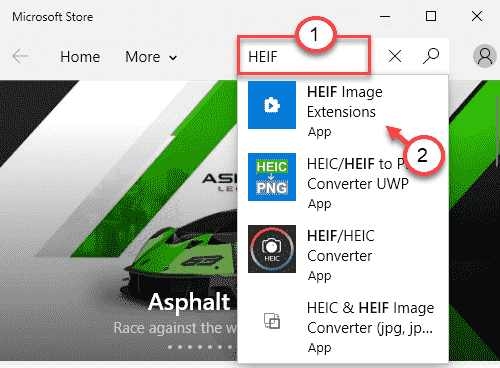
4. Jika Anda belum menginstal aplikasi ini sekali, ketuk “Mendapatkan“Untuk mendapatkan aplikasi di komputer Anda.
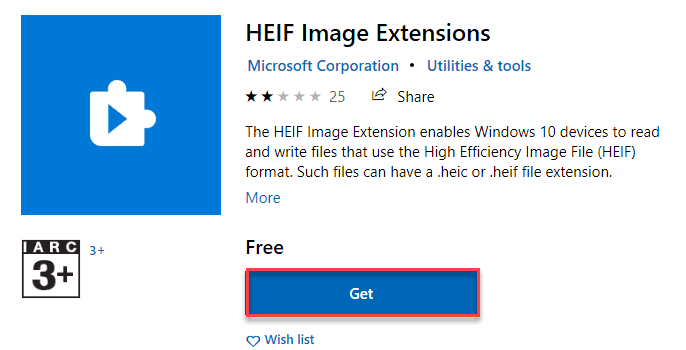
Setelah aplikasi diunduh dan diinstal di komputer Anda, tutup jendela toko.
Sekarang, buka gambar sampel HEIC di komputer Anda dan itu akan terbuka secara normal.
Way 2 - Gunakan aplikasi pihak ketiga
Anda dapat menggunakan aplikasi pihak ketiga jika Anda tidak ingin menggunakan aplikasi toko. Ikuti saja langkah -langkah ini untuk menggunakan copytrans.
1. Pada awalnya, buka situs web CopyTrans.
2. Setelah Anda berada di sana, klik “Unduh”Untuk mengunduh versi terbaru dari perangkat lunak.
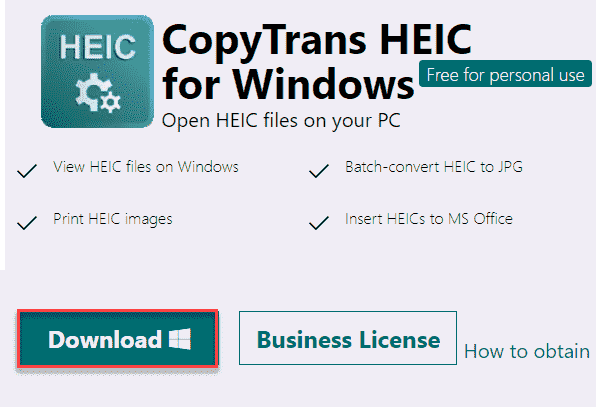
3. Setelah Anda mengunduhnya, klik dua kali "Copytransheicforwindowsv1.008“Untuk menginstalnya di komputer Anda.
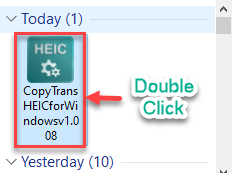
4. Sekarang, klik "Berikutnya”Untuk melanjutkan dengan instalasi.
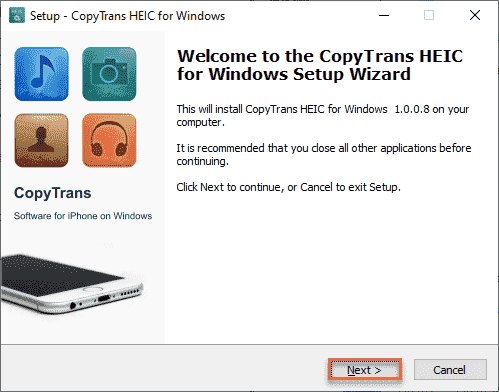
5. Selanjutnya, klik tombol radio di samping “Saya menginstal copytrans heic untuk digunakan di rumah“.
6. Kemudian, klik "Berikutnya" untuk melanjutkan.
7. Setelah itu, klik "Install“Untuk menginstalnya.
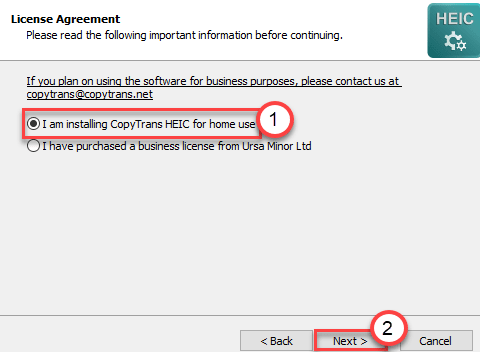
Sekarang, tutup setiap jendela yang dibuka dan mengulang kembali komputer Anda.
8. Setelah restart, buka file explorer dan pergi ke tempat Anda memiliki file gambar HEIC.
9. Kemudian, klik kanan pada gambar dan klik “Buka dengan“.
10. Selanjutnya, klik pada “Pilih aplikasi lain“.
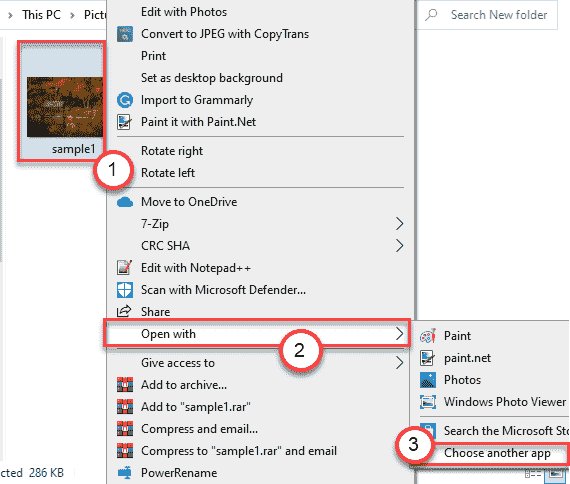
11. Kemudian, gulir ke bawah melalui aplikasi. Periksa apakah Anda dapat menemukan “Microsoft Photo ViewerAplikasi di daftar.
12. Jika Anda tidak dapat menemukannya, klik "Aplikasi tambahan lainnya“. Sekarang, pilih “Microsoft Photo Viewer" aplikasi.
13. Berikutnya, memeriksa The "Selalu gunakan aplikasi ini untuk dibuka .File HEIC“. Akhirnya, klik "OKE“.
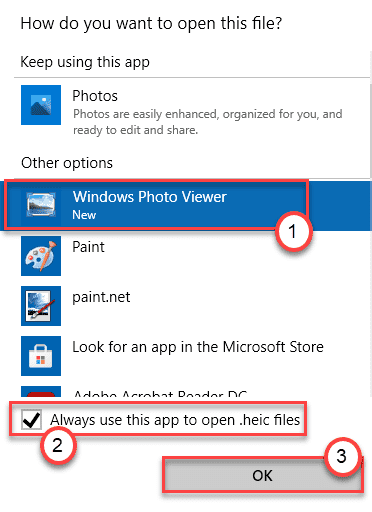
Ini akan mengatur aplikasi Microsoft Photo Viewer sebagai prosesor gambar HEIC default.
Cara membuka video HVEC di Windows 10/11
Sama seperti HEIC, HEVC, atau pengkodean video efisiensi tinggi adalah algoritma kompresi canggih lainnya yang digunakan untuk mengompres video menjadi ukuran yang lebih kecil tanpa mempengaruhi kualitas. Sama seperti codec HEIC, Windows 10/11 tidak mendukung codec HVEC pada pengaturan default.
Tapi ada cara, Anda dapat memutar video yang dikodekan dalam HVEC
Proses- Instal HVEC Video Codecs di Windows 11
Unduh dan instal ekstensi video HVEC dari toko. Ikuti langkah ini -
1. Cukup buka Microsoft Store di komputer Anda.
2. Lalu, ketik "Hvec"Di kotak pencarian.
3. Selanjutnya, klik pada “Ekstensi Video HVEC“.
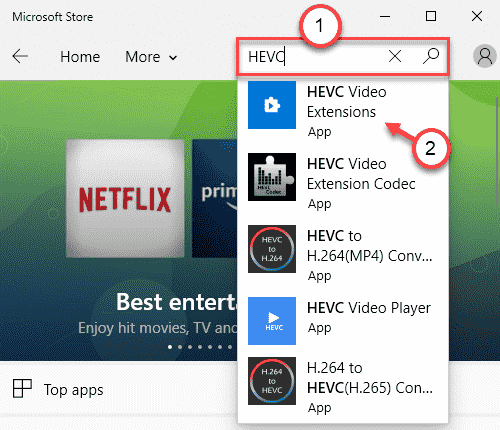
4. Anda harus membeli codec ini dari toko. Hanya, ketuk "Membeli“Untuk membeli codec video untuk sistem Anda.
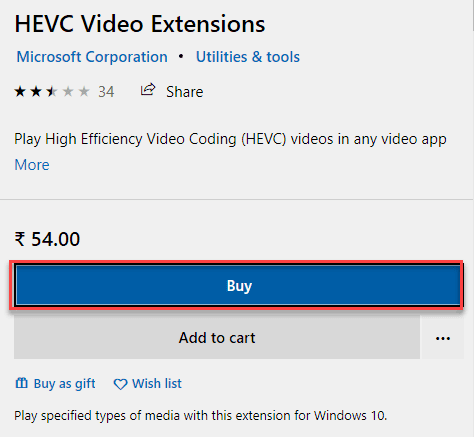
5. Setelah itu, klik "Install”Untuk menginstal codec di mesin Anda.
Itu dia! Sekarang, Anda dapat dengan mudah memutar video dengan HVEC Codec menggunakan film & aplikasi TV.
CATATAN -
Jika Anda tidak ingin membeli atau menginstal codec eksternal untuk HVEC, ada satu ton opsi pihak ketiga. Salah satu solusi yang banyak digunakan adalah menggunakan pemutar VLC untuk memutar video di HVEC Codec. Jadi, Anda dapat menggunakan pemutar VLC untuk memutar video.
Selain itu, ada beberapa pemutar video gratis lainnya yang mendukung decoding HVEC. Menyukai -
Pemain 5K
MPC-HC
- « Sakelar Kamera dan Pengaturan Mikrofon dengan Pintasan Sederhana Menggunakan Powertoys di Windows 11
- Cara mengembalikan Windows 10 Classic Start Menu di Windows 11 »

